Hier is een eenvoudige manier om vergrendelde bestanden in Windows 10 te verwijderen!
Soms komen we tijdens het verwijderen van een bestand in Windows een vervelend dialoogvenster tegen dat aangeeft dat het bestand is vergrendeld of dat we dergelijke actie niet mogen uitvoeren. In dergelijke gevallen moeten we de opdrachtprompt gebruiken.
Het goede aan het gebruik van de opdrachtprompt is dat u geen geld hoeft uit te geven aan het kopen van premium bestand en mapverwijderaar. Opdrachtprompt is een ingebouwde functie van Windows die redelijk goed werkt.
Met de opdrachtprompt kunt u elk bestand of map verwijderen in het Windows 10 -besturingssysteem. Laten we uitchecken.
1. Open eerst het Windows -zoekvak.

2. Zoek in het Windows -zoekvak naar CMD.
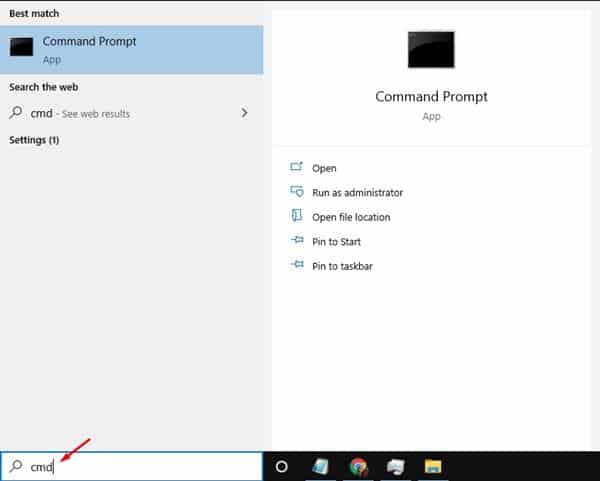
3. Klik met de rechtermuisknop op de CMD en selecteer de optie Run als beheerder.
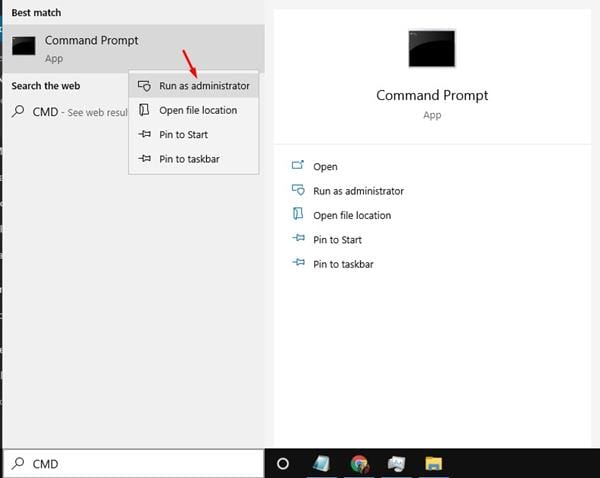
4. Nu moet u naar de map navigeren waar het bestand is opgeslagen.
Zoek het bestandspad in Windows: klik met de rechtermuisknop> Eigenschappen> Details


Gebruik de opdracht om door de map te navigeren:
cd folderpath

Opmerking: Vervang ‘FolderPath’ door het werkelijke pad waar het bestand is opgeslagen. Bijvoorbeeld, CD C: \ Users \ TechViral \ Desktop
5. Na het navigeren naar de map moet u de opdracht verwijderen uitvoeren. Voer eenvoudig de onderstaande opdracht uit.
del /f /s <filename>

Opmerking: vervang de
6. Typ u nu op de opdrachtprompt en drukt u op de knop ENTER.

Dit artikel legt uit hoe u vergrendelde bestanden in Windows kunt verwijderen via de opdrachtprompt. Ik hoop dat het je heeft geholpen. Deel het alsjeblieft met je vrienden. Als u vragen heeft, laat het ons dan weten in het opmerkingenveld hieronder.